word技巧:如何添加“减少一页”选项卡?
来源:网络收集 点击: 时间:2024-04-16【导读】:
在工作中,Word是我们常用的办公软件,有时候处理文档,自己花了几个小时,别人分分钟就搞定了,还不是因为自身掌握的技巧不多。下面就给大家分享word技巧:如何添加“减少一页”选项卡?品牌型号:word软件系统版本:电脑软件版本:鼠标方法/步骤1/5分步阅读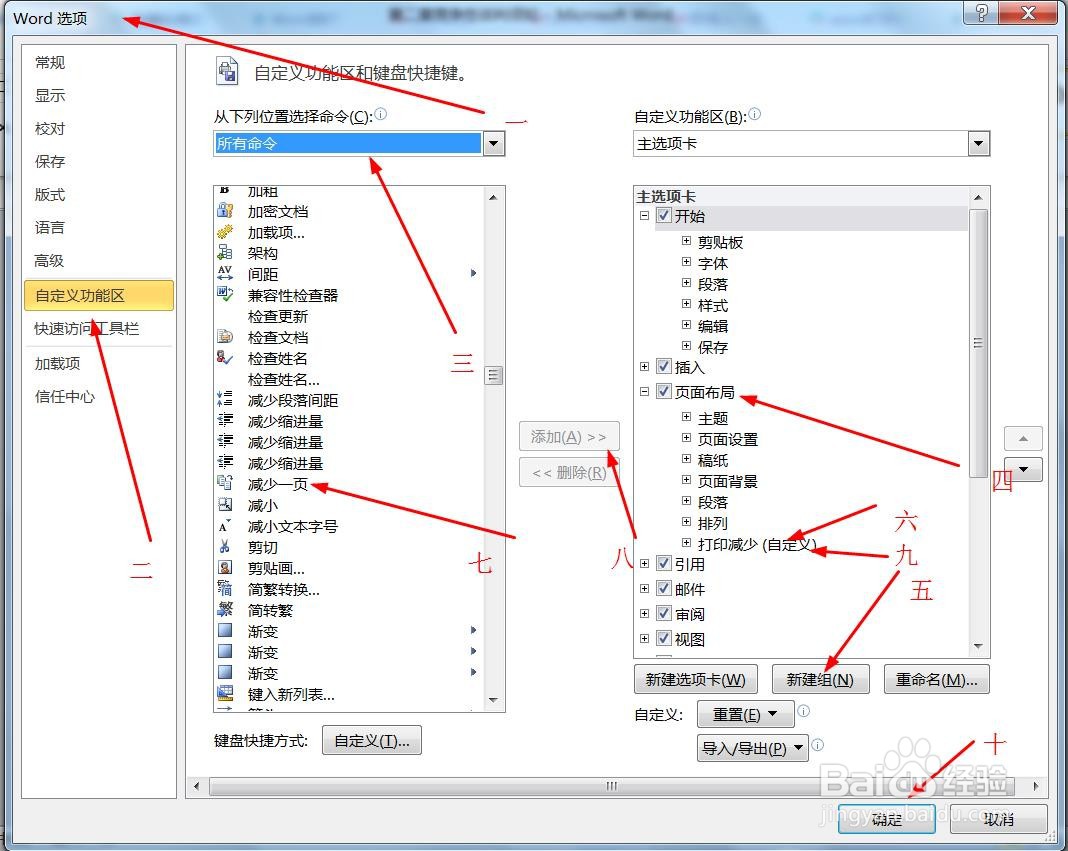 3/5
3/5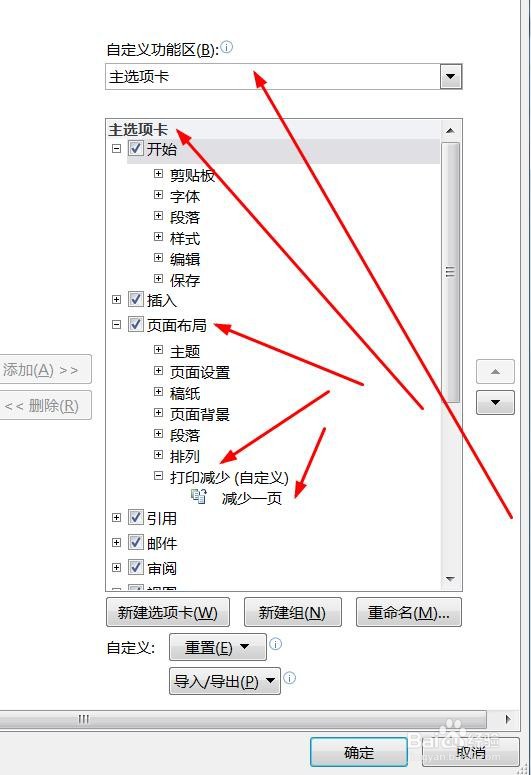 4/5
4/5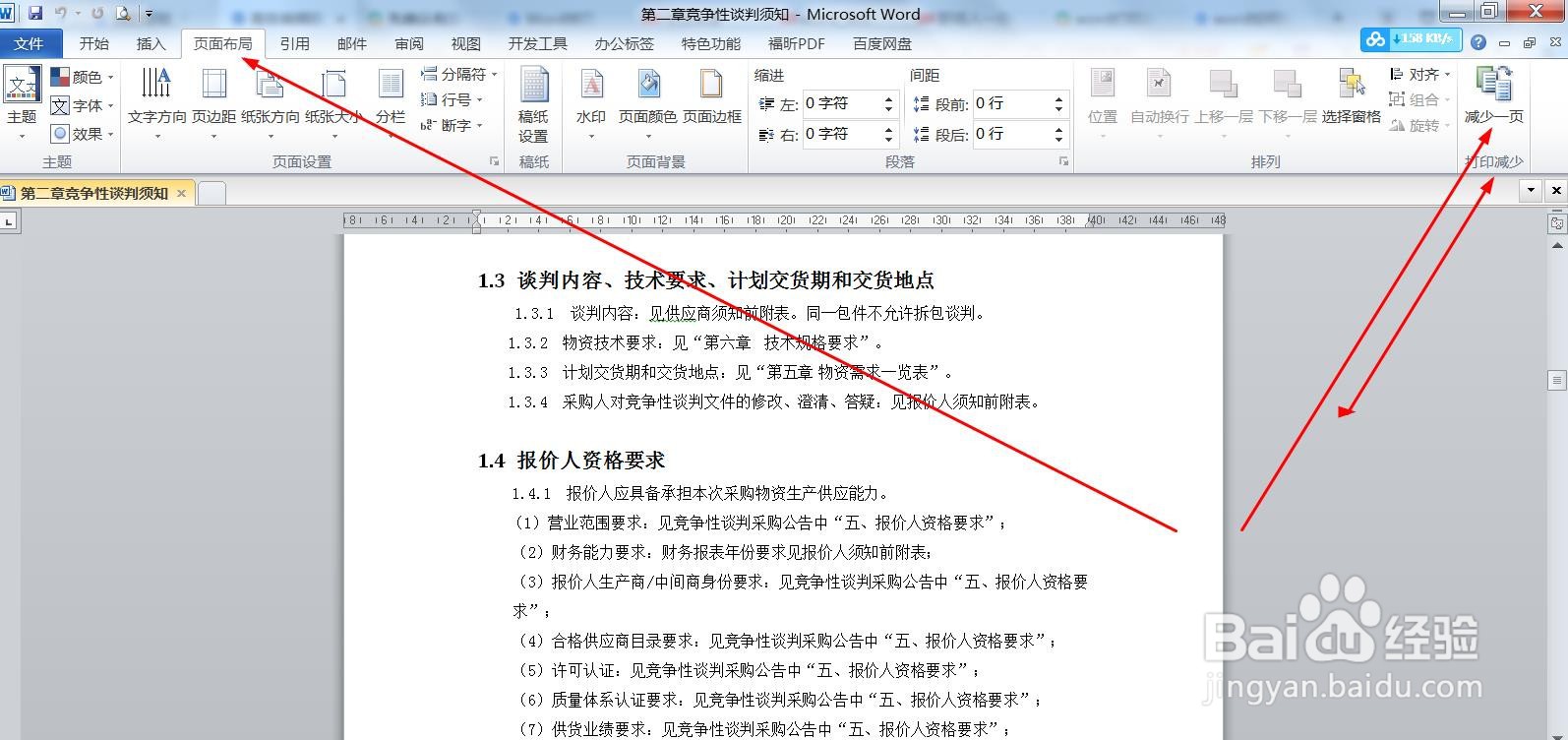 5/5
5/5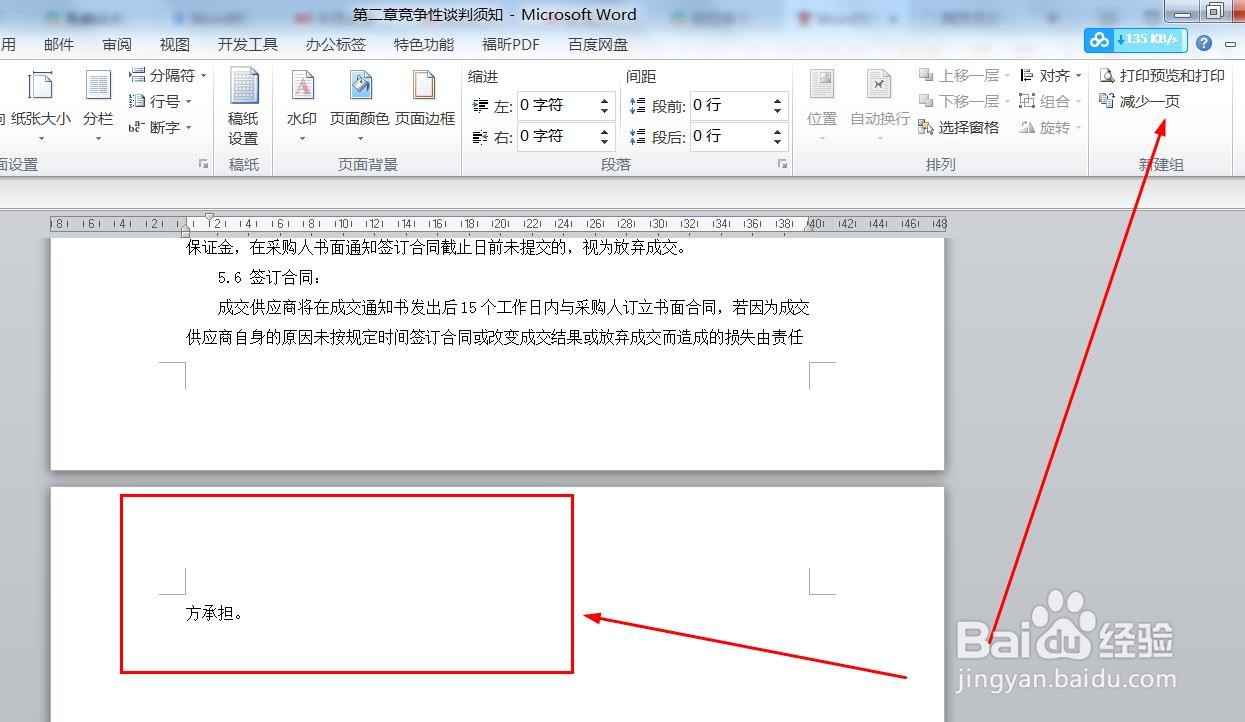
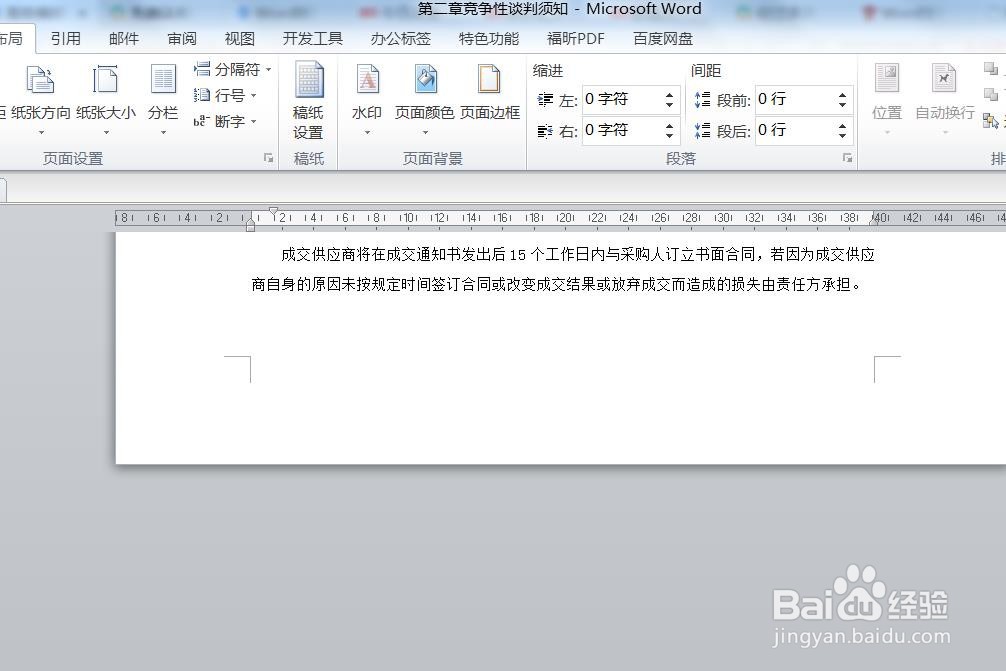 注意事项
注意事项
进入“打印预览编辑模式”,查看有没有“减少一页”选项卡,16版之前的好像是没有“打印预览编辑模式”。那如何也可以有“减少一页”选项卡呢?
2/5点击“文件”——“选项”调出选项设置页面——“自定义功能区”——“从下列位置选择命令”下拉选“所有命令”——下拉下面的框框找到“减少一页”,暂时保持位置。
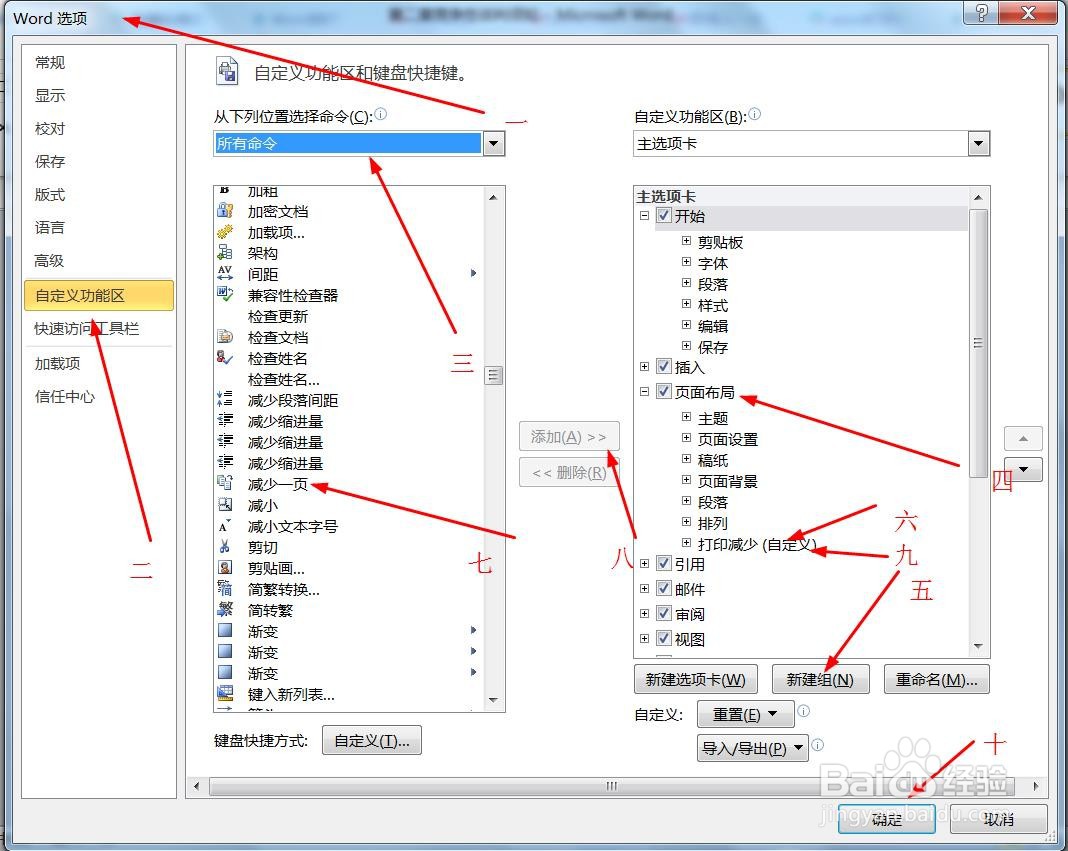 3/5
3/5右侧“自定义功能区”选择“主选项卡”(你也可以选别的位置或者自己建“主选项卡”)——下面方框选“页面设置”主选项卡——你可以选择别的组,我是新建的“打印减少”组——点击左侧的“减少一页”——中间位置“添加”——选择“打印减少”组——添加完毕“确定”即可。
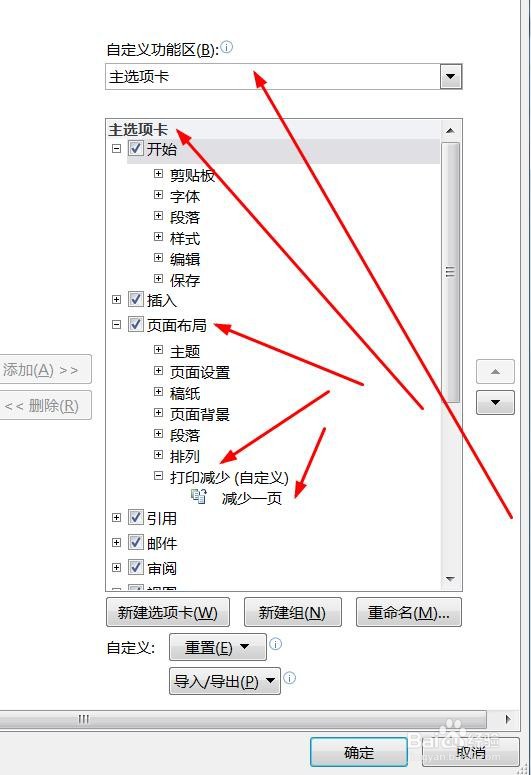 4/5
4/5显示的页面如下图。
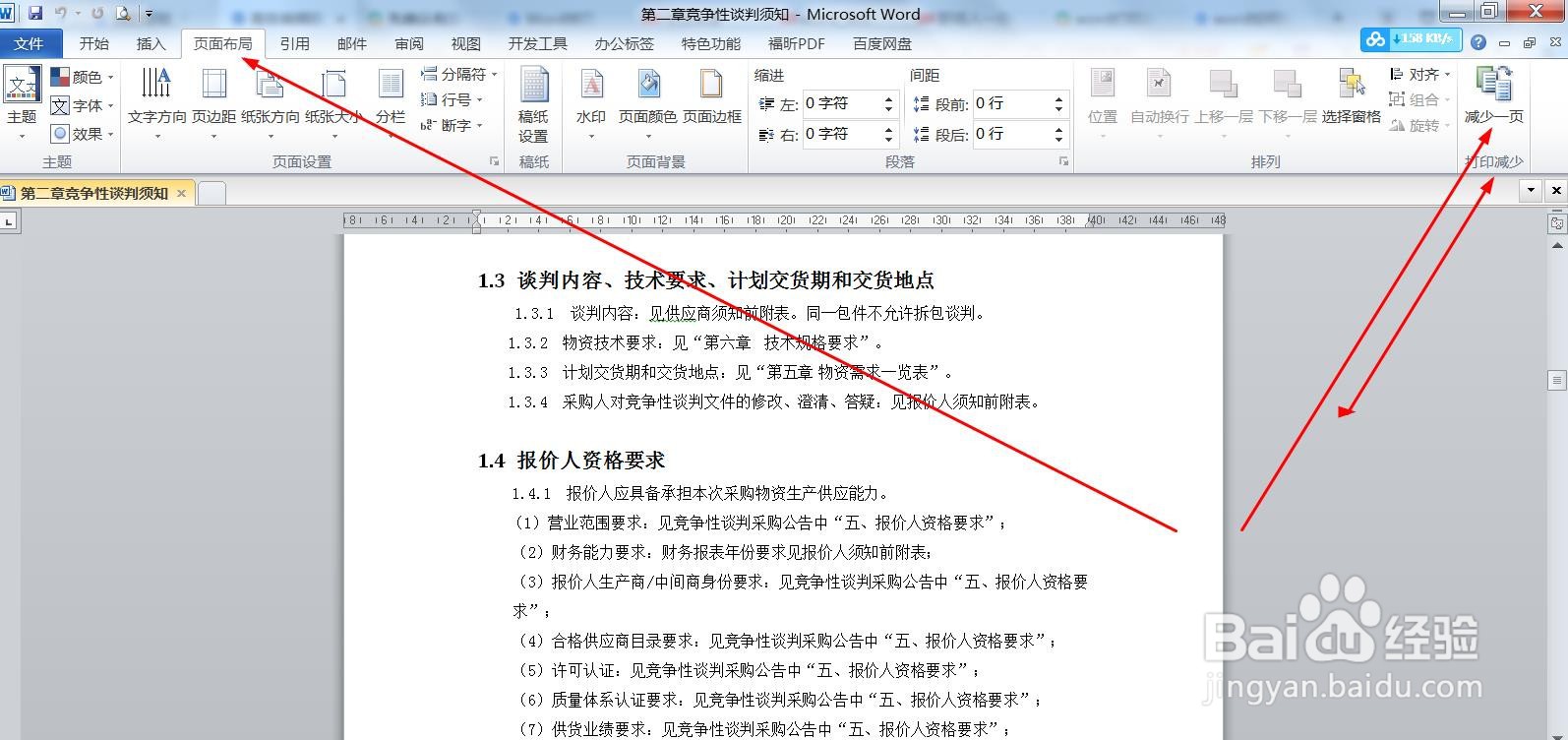 5/5
5/5使用的效果如下图。
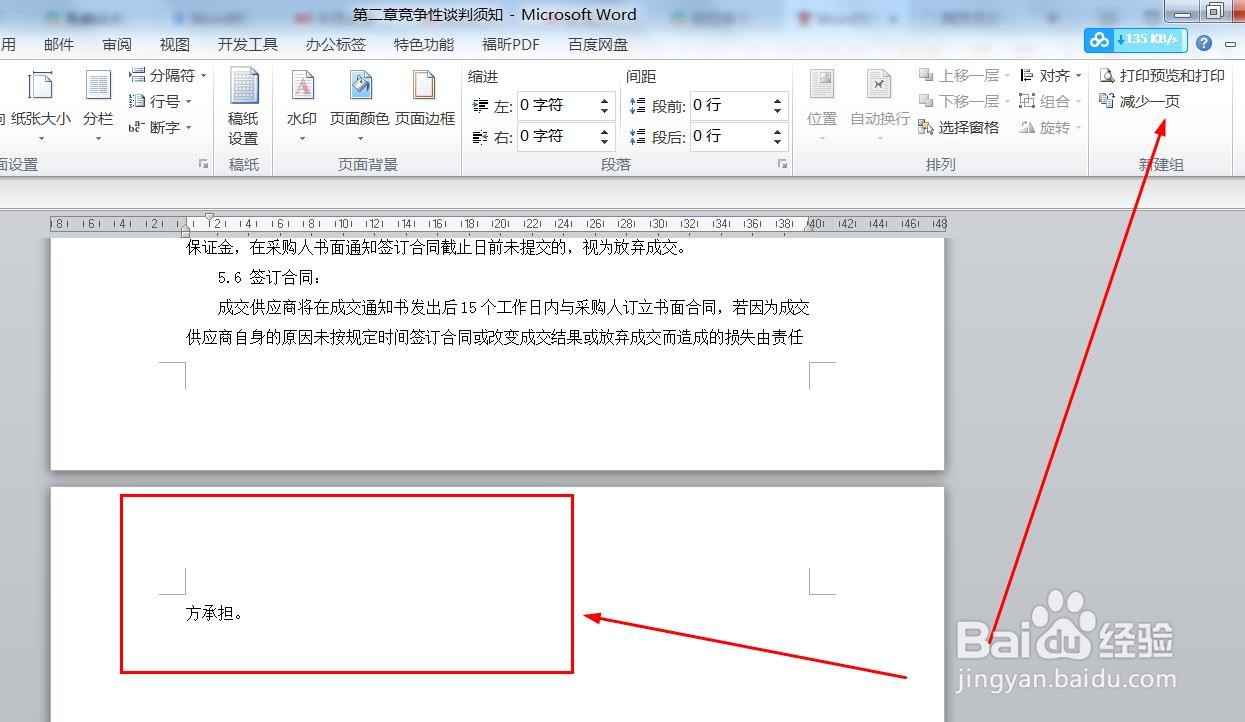
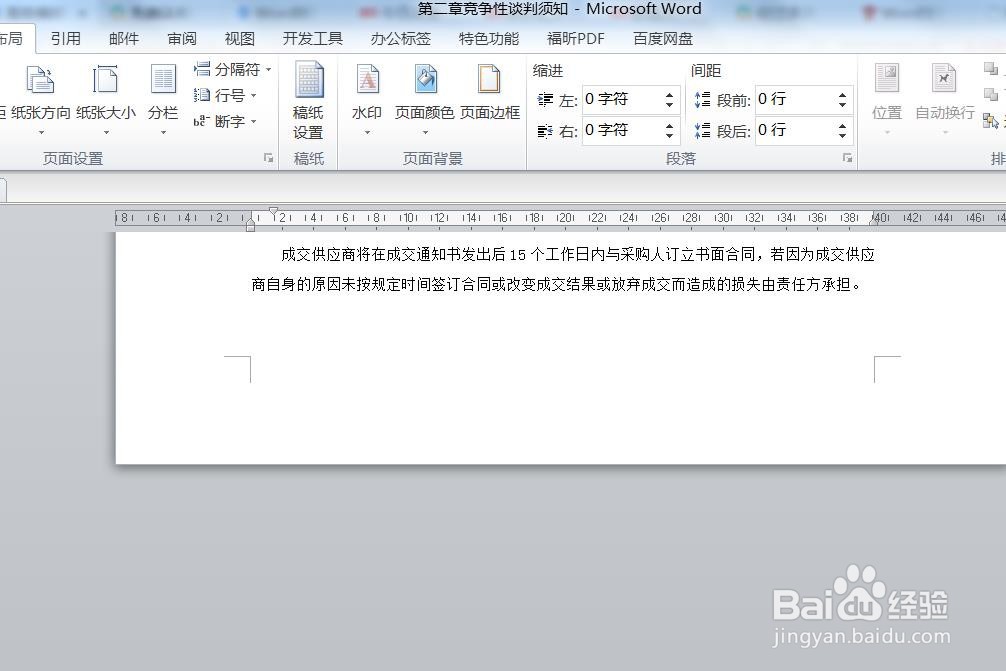 注意事项
注意事项最后一页不能太长太多。
按照微软的建议,这个操作最好只用于最后一页包含少量内容的短文档。
减少一页选项卡打印功能区设置版权声明:
1、本文系转载,版权归原作者所有,旨在传递信息,不代表看本站的观点和立场。
2、本站仅提供信息发布平台,不承担相关法律责任。
3、若侵犯您的版权或隐私,请联系本站管理员删除。
4、文章链接:http://www.1haoku.cn/art_521763.html
上一篇:WPS表格背景图片怎么设置
下一篇:excel制作动态汇总表之更新区域
 订阅
订阅